このページではNordVPNをPTCGLだけに適用する方法を解説します。
【現在キャンペーンセール中-最大74%OFF+Sailyの無料eSIM】

この機能を使うと、PTCGLだけカナダ回線、その他のアプリやシステムを自身の日本回線で使うということができるようになります。
つまり、PTCGLを海外回線で楽しみながら、いつもの日本のサービスを利用できます。たとえば、PTCGLをプレイしながら、同時にXやAmazon Primeで日本のコンテンツを閲覧することが可能です。
一般のユーザーはもちろん、配信をされる方にも便利です。
現在この機能はWindows版とAndroid版で使用可能です。iOS, iPadOS, Mac版が実装次第追記します。
NordVPNのダウンロードについて
NordVPNのダウンロードについては下記ページをご覧ください。
【Windows】VPNをPTCGLだけに適用する方法
初回だけ初期設定のためにいくつかの操作手順を踏む必要があります。
二回目以降は自動です。
1.設定に移動する
画面左下のアイコンをクリックして設定に移動する。
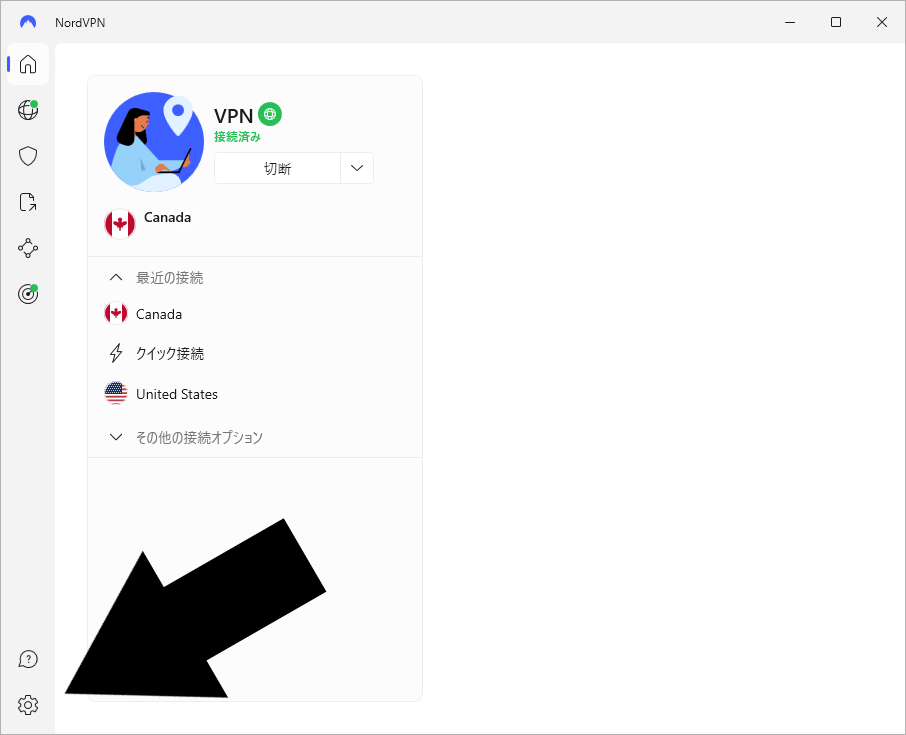
2.スプリットトンネリングをクリック
画面真ん中あたりのスプリットトンネリングをクリック。
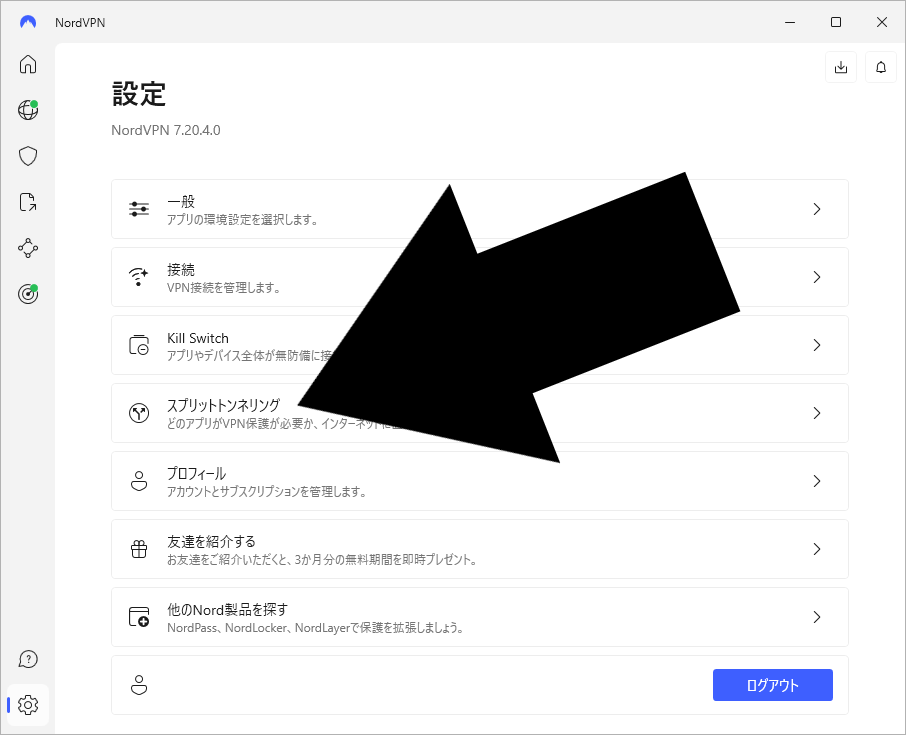
3.PTCGLを起動する
タイトル画面で大丈夫です。起動さえすれば特に操作は必要ありません。NordVPNの操作に戻ります。
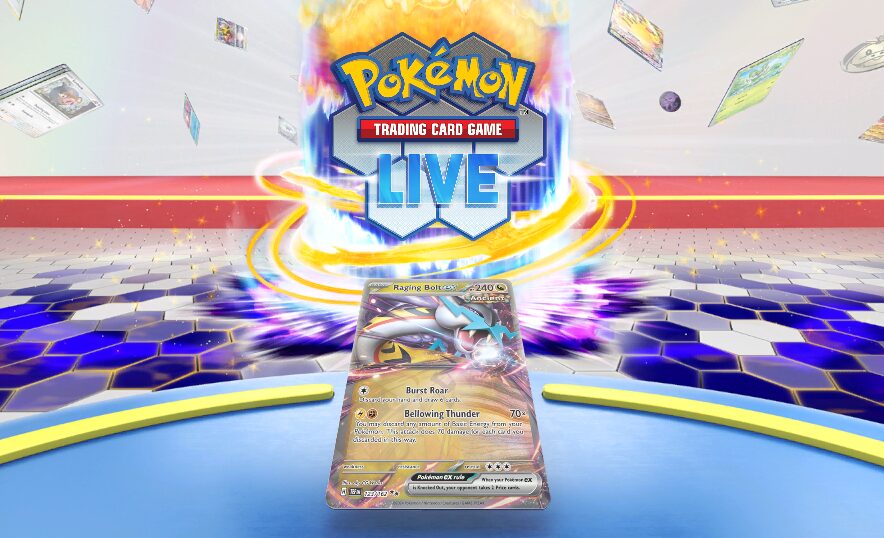
4.「選択したアプリのVPNを有効にする」に設定
タイプを「選択したアプリのVPNを有効にする」に変更する。
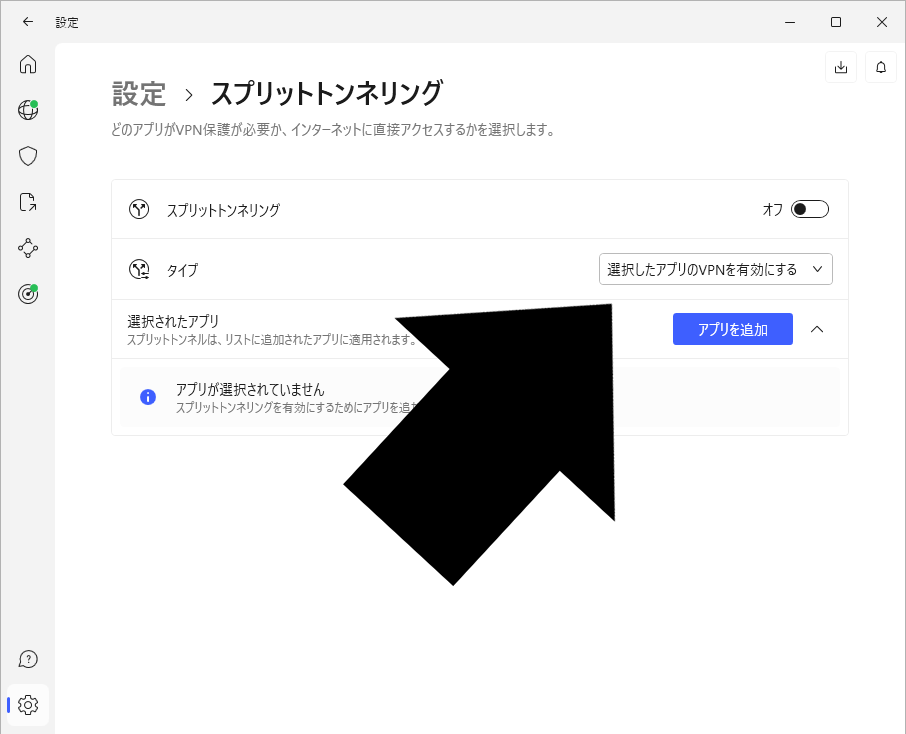
5.「アプリを追加」をクリック
「アプリを追加」をクリックします。
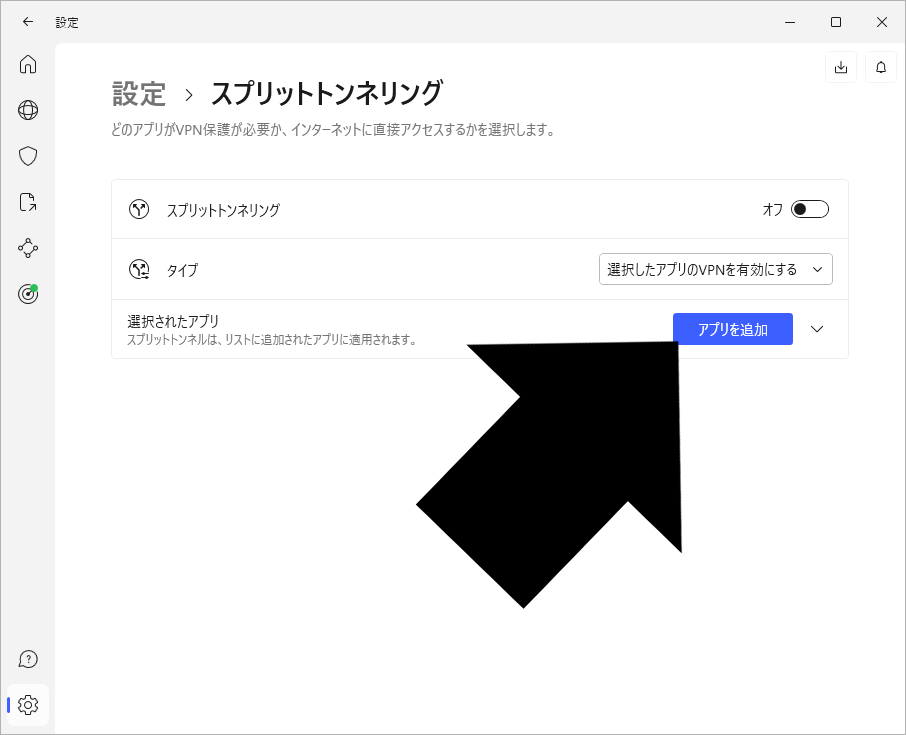
6.PTCGLを選択する
「Pokemon TCG Live」に✓マークを付けて、「選択した項目を追加」をクリックする。
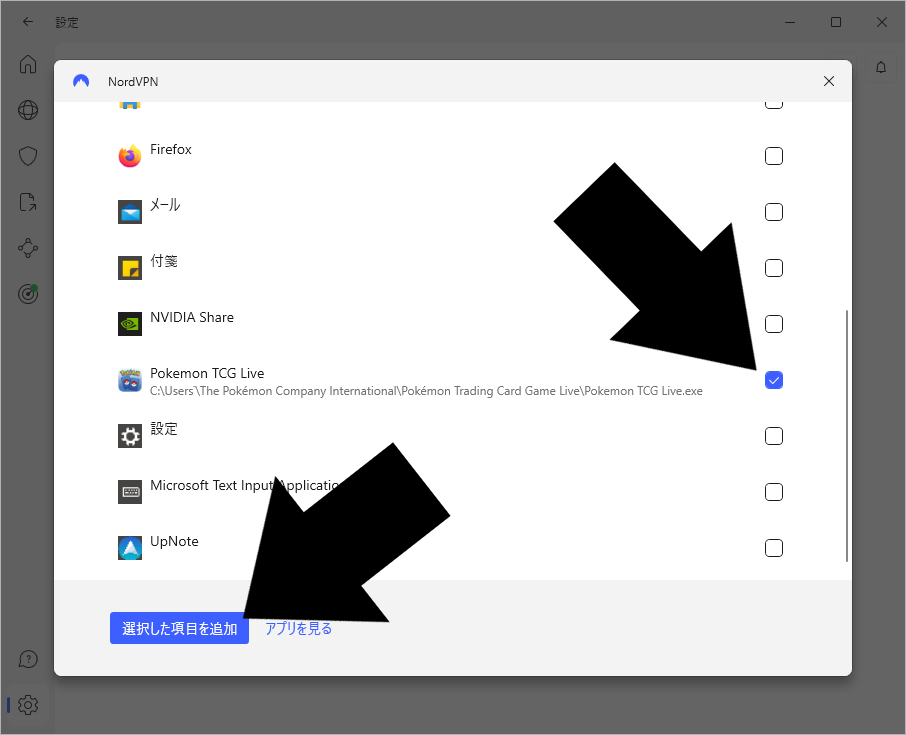
7.スプリットトンネリングを「オン」にする
スプリットトンネリングを「オン」にします。
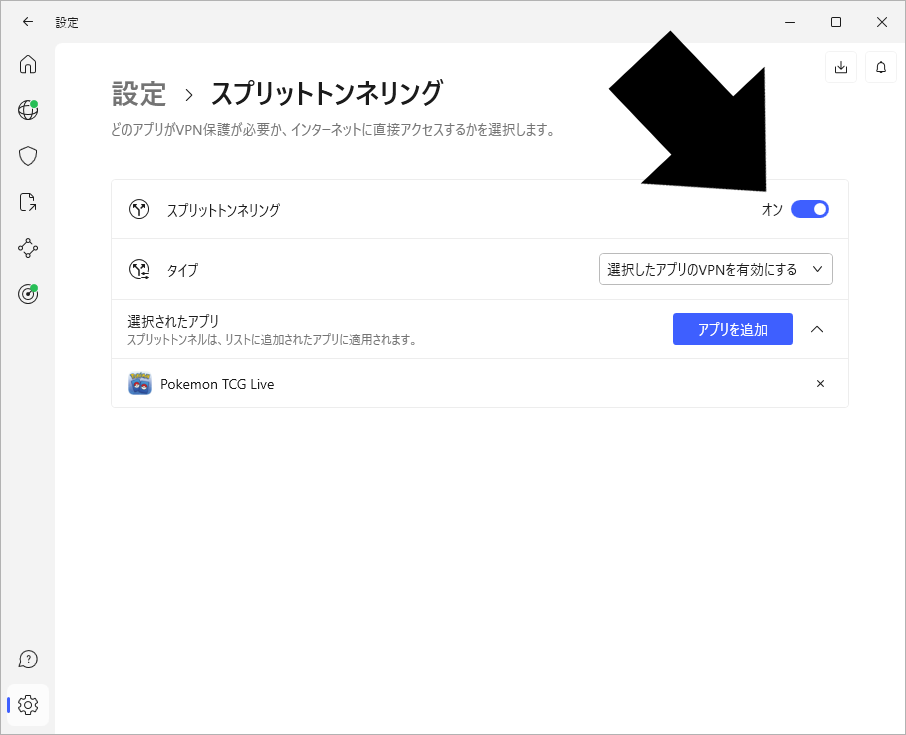
8.NordVPNを一度オフにする
設定を反映させるため、VPNを一度オンとオフの切り替えを行います。切り替え後はすぐにオンにして構いません。
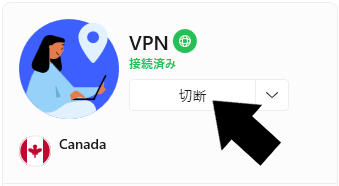
9.完了(注意点について)
これで今後はNordVPNがPTCGLにだけ適用されます。
注意いただきたい点として、VPNを切り替えながら操作する必要のある作業(コード入力など)についてはスプリットトンネリングを「オフ」にして操作する必要があります。
【Android】VPNをPTCGLだけに適用する方法
初回だけ初期設定のためにいくつかの操作手順を踏む必要があります。
二回目以降は自動です。
1.プロフィールに移動する
画面右下の「プロフィール」をタップする。
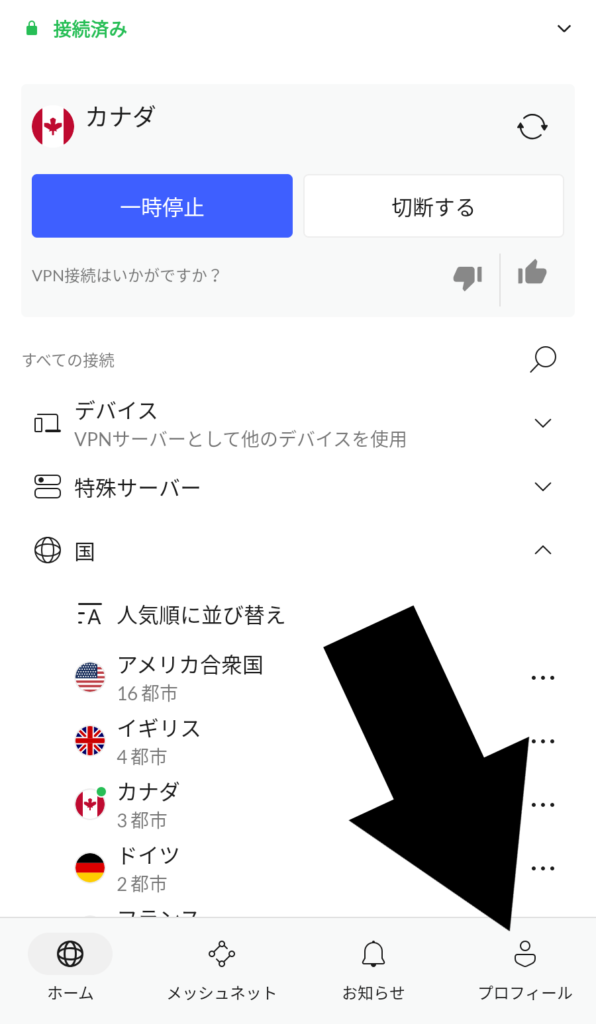
2.「設定」をクリック
少し画面を下にスクロールして「設定」をクリックします。
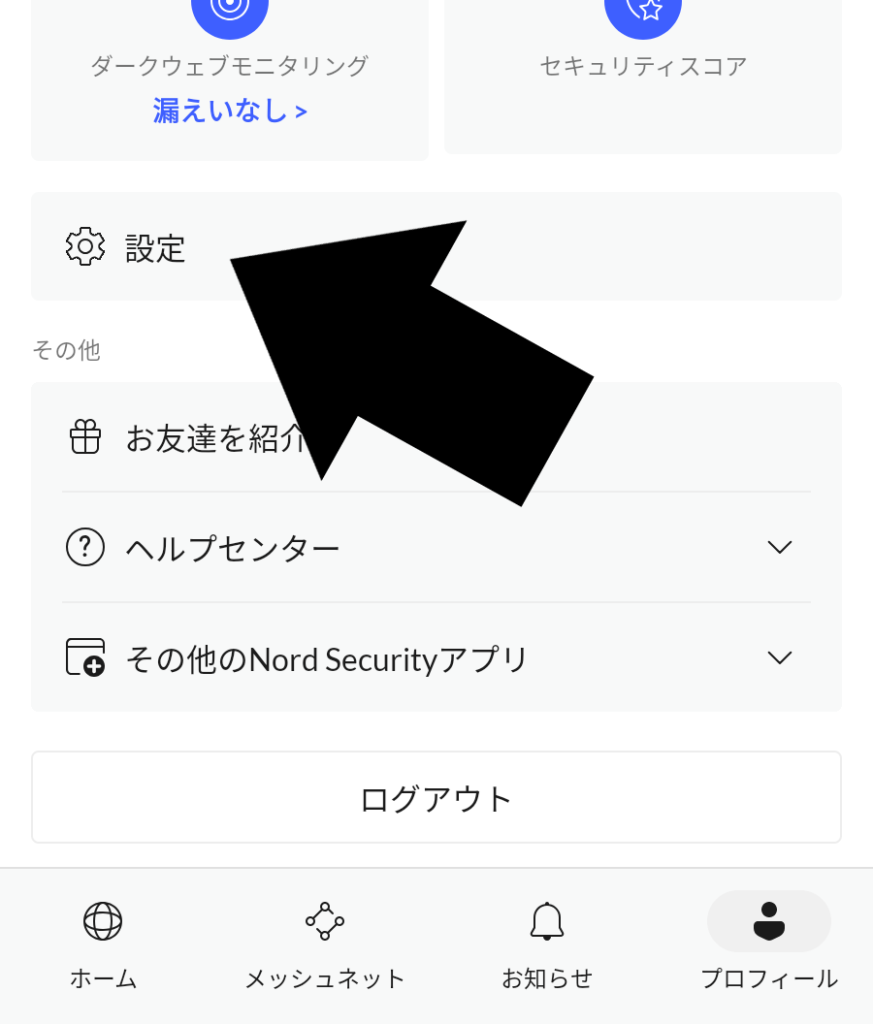
3.スプリットトンネリングをクリック
スプリットトンネリングをクリックします。
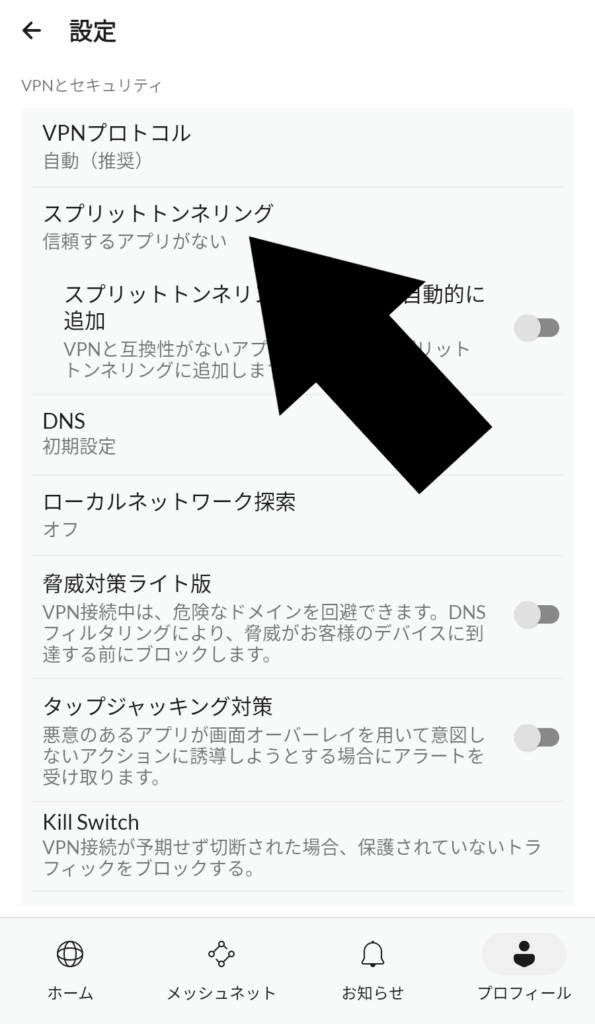
【注意】4.「Pokemon TCG Live」以外をタップ
「Pokemon TCG Live」以外をタップします。タップしたアプリにはVPNが適用されなくなります。PTCGLはタップしないようにしてください。
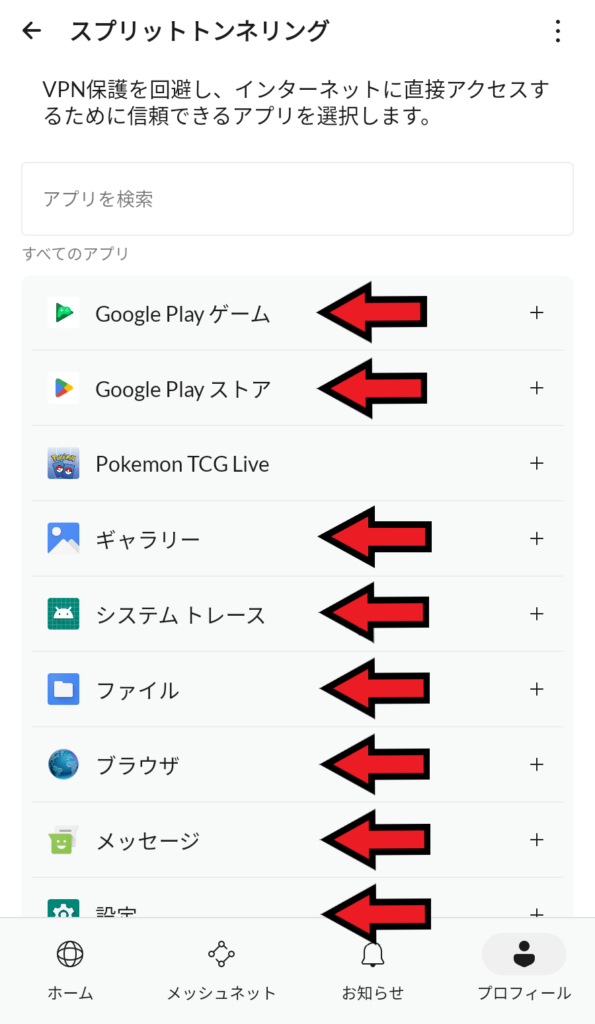
5.確認
画像のように「すべてのアプリ」の下に「Pokemon TCG Live」だけ表示されるようになれば完了です。
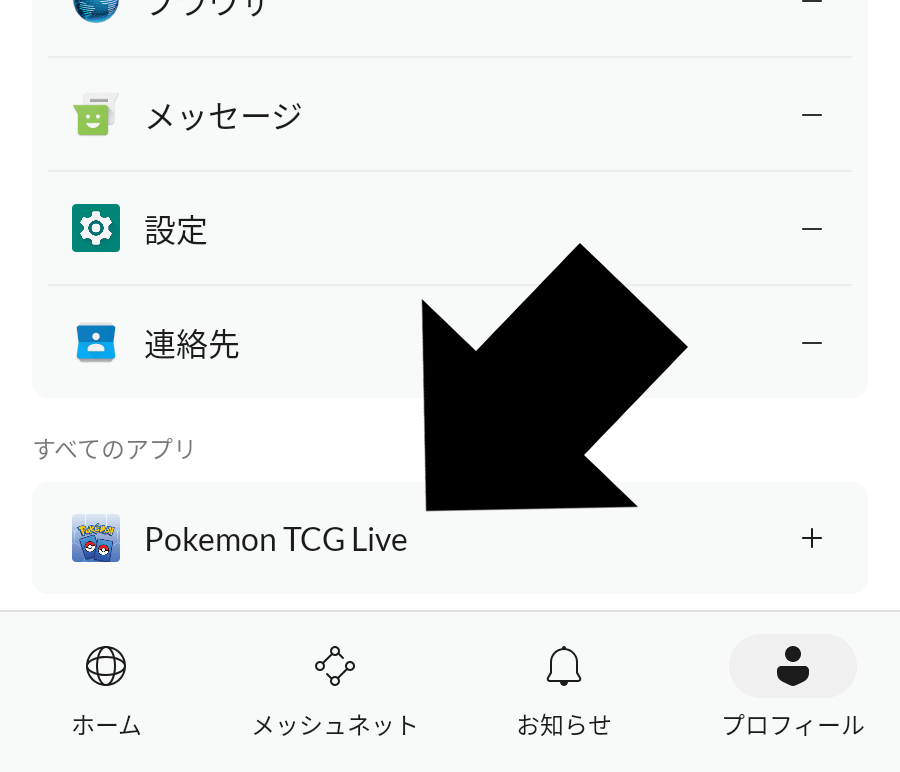
6.NordVPNを一度オフにする
設定を反映させるため、VPNを一度オンとオフの切り替えを行います。切り替え後はすぐにオンにして構いません。
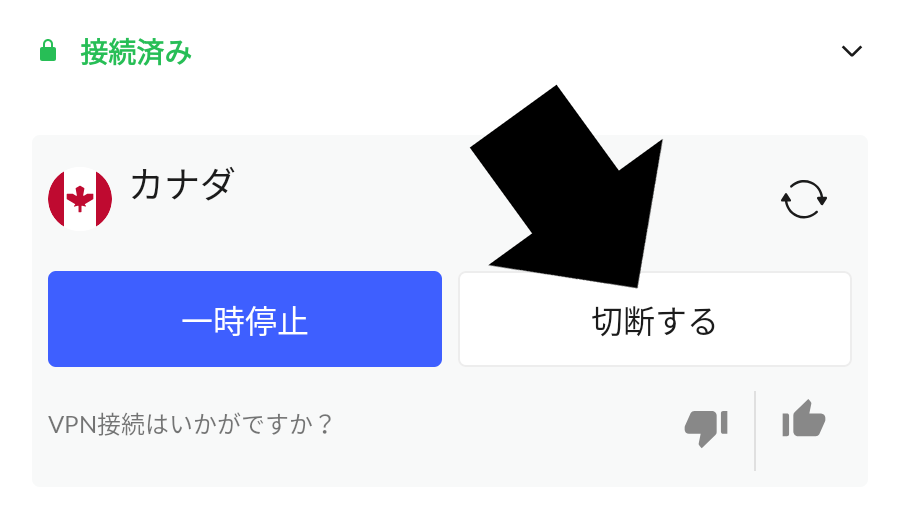
7.完了(注意点について)
これで今後はNordVPNがPTCGLにだけ適用されます。
注意いただきたい点として、VPNを切り替えながら操作する必要のある作業(コード入力など)についてはスプリットトンネリングを「オフ」にして操作する必要があります。
また、新しくアプリをダウンロードした際は「項目4」の操作をすれば、そのアプリにもVPNが適用されなくなります。


方法解説【2025年正式サービス版対応】Team-Rockets-Mewtwo-ex1.png)



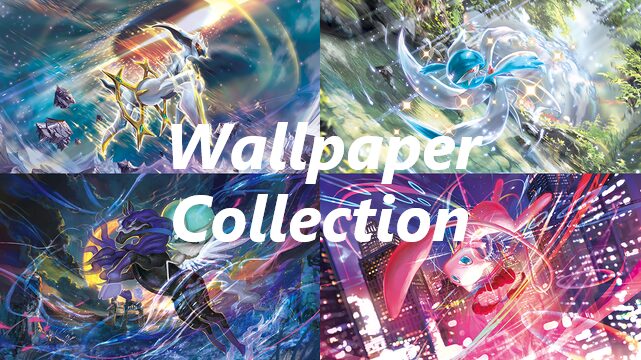




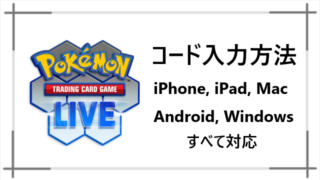
方法解説【2025年正式サービス版対応】Team-Rockets-Mewtwo-ex1-320x180.png)

-320x180.png)